HL-2130
Veelgestelde vragen en probleemoplossing |
Schakel de tonerbespaarstand in of uit.
Met deze functie wordt minder toner verbruikt. Wanneer u de tonerbespaarstand op Aan zet, worden uw afdrukken lichter.
Volg de onderstaande stappen om de instellingen te wijzigen:
- Toner-bespaarstand wordt niet aangeraden voor het afdrukken van foto's of grijstinten.
- Toner-bespaarstand is niet beschikbaar voor de resolutie HQ 1200.
Voor Windows-gebruikers:
Opmerking: De precieze aanwijzingen en vensters kunnen per besturingssysteem en toepassing variëren.
- Selecteer de afdrukopdracht in uw toepassing.
-
Selecteer uw model en klik vervolgens op de knop voor afdrukeigenschappen of voorkeuren. Het venster van het printerstuurprogramma verschijnt.
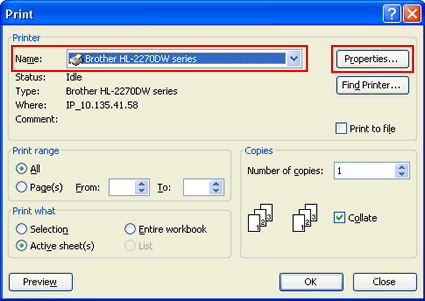
- Klik op het tabblad Geavanceerd.
-
Schakel het selectievakje Tonerbespaarstand in of uit
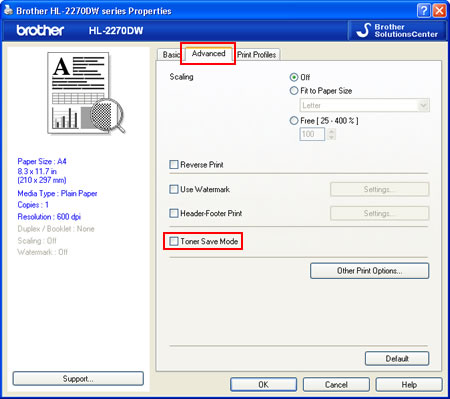
- Klik op OK.
Als u altijd toner wilt besparen bij het afdrukken van documenten (dus altijd 'Aan'), dan moet u de instellingen aanpassen in de printerdriver.
- Open het dialoogvenster 'Voorkeursinstellingen voor afdrukken'. Zie de instructies bij 'De printerdriverinstellingen wijzigen (voor Windows)'.
- Ga naar stap 3 hierboven en volg de aanwijzingen tot stap 5.
Voor Macintosh-gebruikers:
Opmerking: De precieze aanwijzingen en vensters kunnen per besturingssysteem variëren.
-
Open het afdrukvenster (Print, Druk af of Afdrukken). Zie de instructies bij 'De printerdriverinstellingen wijzigen (voor Mac OS X)'.
-
[Gebruikers van Mac OS X 10.4.11 - 10.5.x]
- Kies Printerinstellingen in het venstermenu voor de afdrukopties.
-
Klik op Normaal en schakel vervolgens het selectievakje Toner-bespaarstand in of uit.
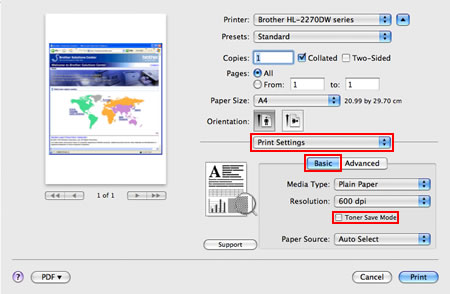
[Gebruikers van Mac OS X 10.6.x of hoger]- Kies Printerinstellingen in het venstermenu voor de afdrukopties.
- Klik op het driehoekje Geavanceerd en kies Toner-bespaarstand uit de lijst.
-
Controleer of het selectievakje Toner-bespaarstand aan of uit staat.
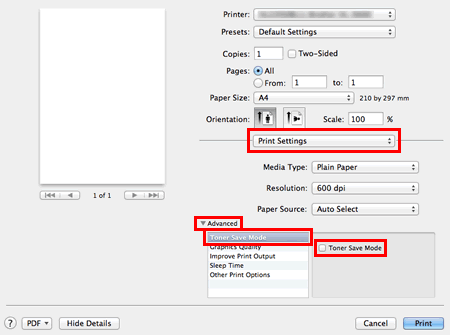
-
Als u maar één keer met deze instelling wilt afdrukken, klikt u op Druk af.
Ga naar Stap 4 als u altijd met deze instelling wilt afdrukken. - Kies bij instelling Bewaar als... of Bewaar huidige instellingen als voorinstelling.
- Typ de naam van deze instelling in het nieuwe venster dat wordt geopend, bijvoorbeeld Tonerbesparen
- Klik op OK. Uw nieuwe instelling wordt opgeslagen en weergegeven als optie in de Voorinstellingen.
- Kies de instelling die u in Stap 4 - 6 hebt gemaakt en klik op Druk af. Het document wordt afgedrukt.
Als u iedere keer wilt afdrukken met de geactiveerde instelling Toner-bespaarstand, kies dan uw aangepaste instelling in bovenstaande stappen.
